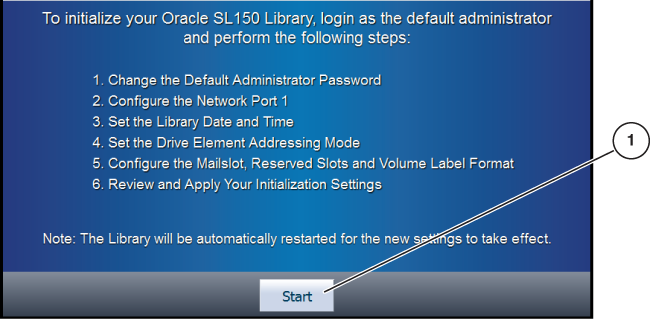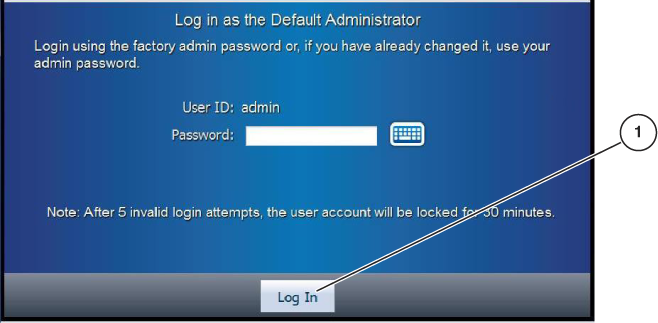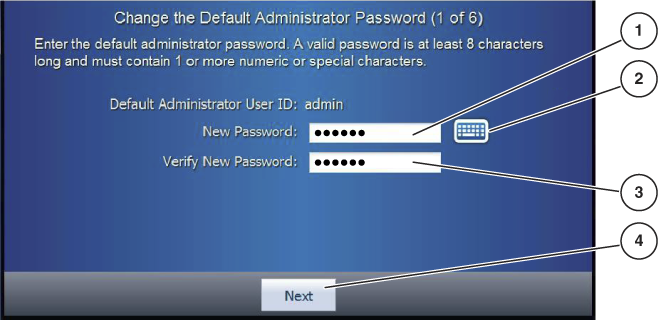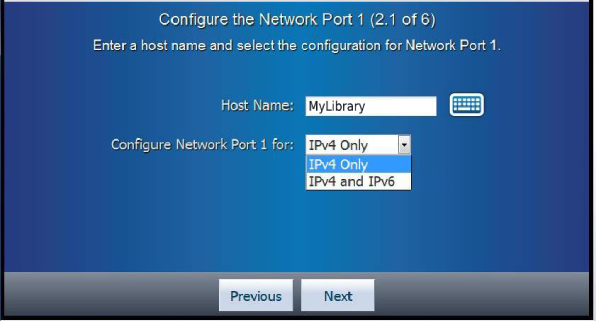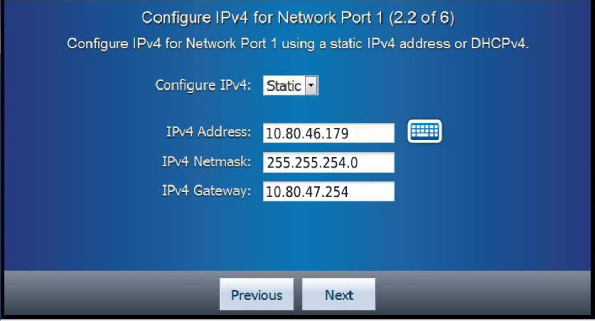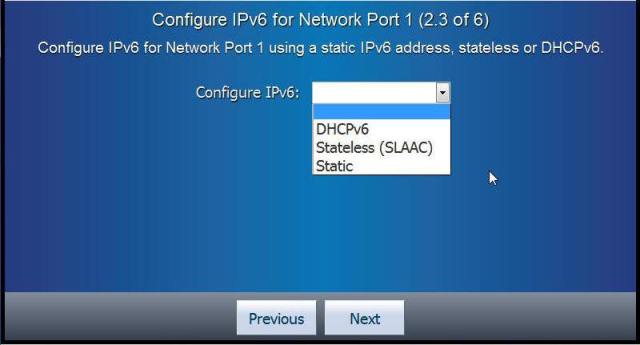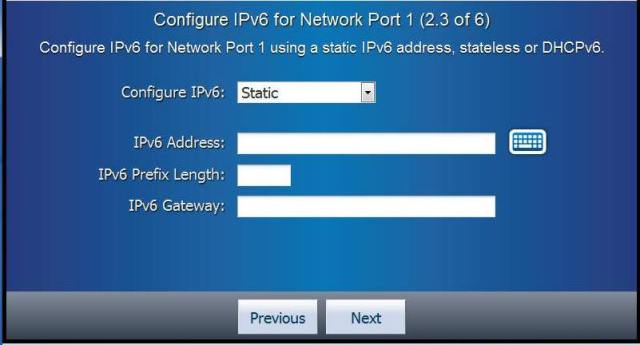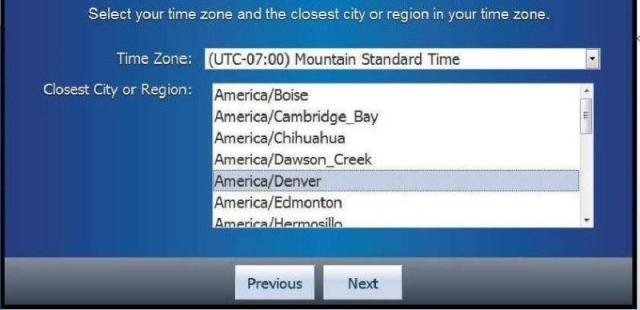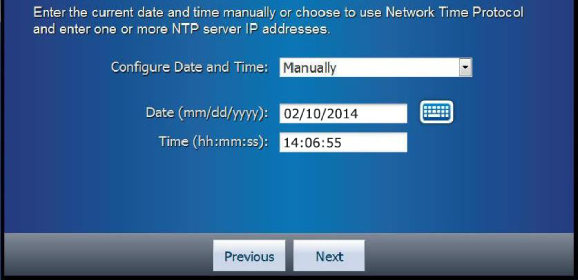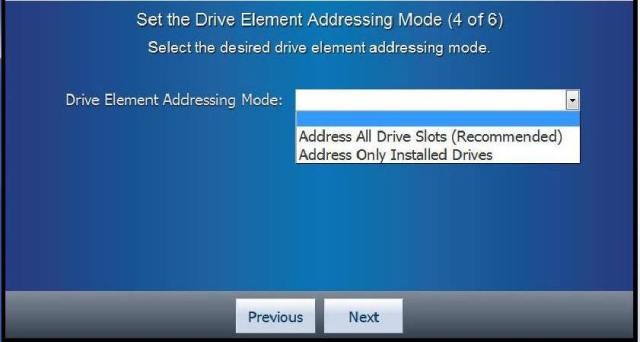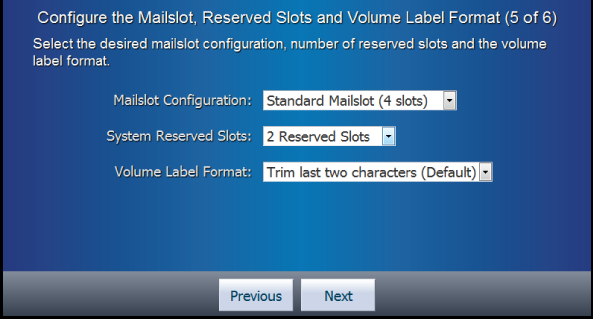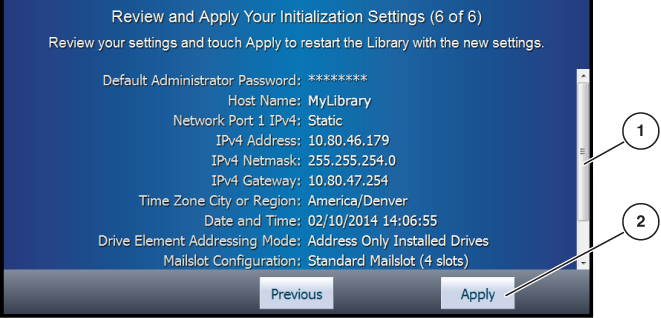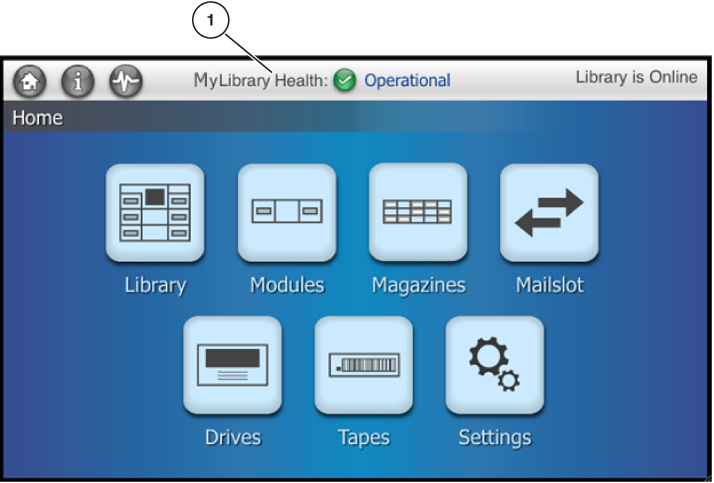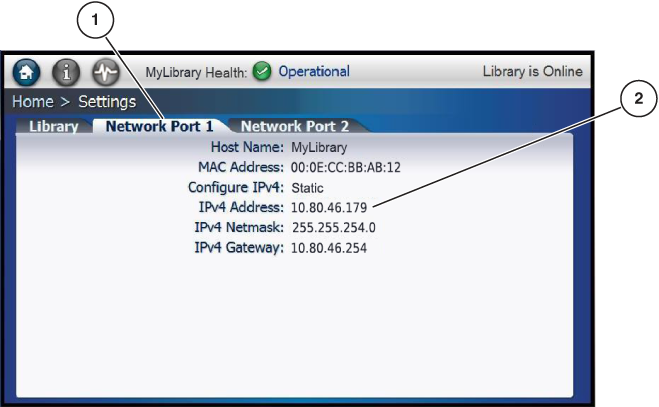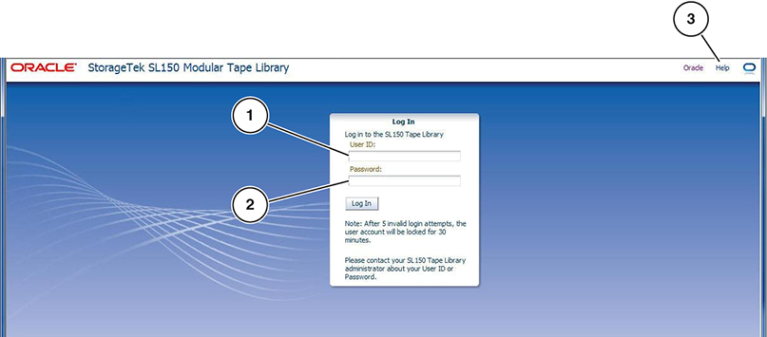4 磁带库初始化
基本磁带库初始化是在 SL150 磁带库前控制面板的触摸屏中执行的(请参见图 4-1)。不存在针对触摸屏面板的辅助功能设置,因此,磁带库初始化应当由视力正常且双手灵活的用户来执行。
初始化概述
磁带库初始化由以下任务组成:
-
更改默认的管理员密码(默认用户 ID 为 admin)。
-
配置磁带库的网络端口。
-
设置磁带库的日期和时间。
-
设置磁带机元素寻址模式。
-
配置中转槽、保留的插槽和卷标签格式。
-
查看并应用初始化设置。
注意:
低于 2.0 的代码版本中的初始化向导未包括前面列表中的任务四和五。
开始磁带库初始化
在初始化屏幕中点按 Start 按钮(请参见图 4-1)开始。
图例:
1 - "Start" 按钮
注意:
触摸屏未提供辅助功能设置(不支持屏幕阅读器、大字体或高对比度)。此时将显示 "Log in as the Default Administrator" 屏幕(请参见图 4-2)。
以默认管理员身份登录
对于磁带库初始化,User ID 的值始终为 admin。
图例:
1 - "Log In" 按钮
以默认管理员身份登录:
-
点按键盘按钮以访问用于在 Password 字段中输入字符的屏幕。
-
在键盘屏幕中点按 P 键以输入默认密码 (passw0rd) 的第一个字母(请参见初始化向导键盘屏幕)。
-
检验在 Password 字段中显示的字符是否正确。
注意:
如果需要,请点按 Backspace 键并重新输入字符。 -
输入默认密码的其余字符。
注意:
最后输入的字符将显示出来(而其他字符以 * 显示)。 -
输入密码的最后一个字符后,请点按 Done 按钮或 Enter 键。
最后一个字符将保持可读状态,而 Password 字段中的其他所有字符都使用星号表示。

Log in as the Default Administrator 屏幕的 "Password" 字段中将显示若干个大黑点。
注意:
这些点是标准显示,并不表示您为密码实际输入的字符数。 -
点按 Log In 按钮。
在短暂延迟后将显示 Change the Default Administrator Password 屏幕(请参见图 4-3)。
第 1 步/共 6 步(更改默认管理员密码)
磁带库初始化的第一步是更改默认管理员密码(请参见图 4-3)。
图例:
1 - "New Password" 字段
2 - 键盘按钮
3 - "Verify New Password" 字段
4 - "Next" 按钮
必须输入新密码,然后再次输入该密码以进行确认。Default Administrator User ID 始终具有值 admin。
注意:
值passw0rd 将被视为无效密码。更改默认密码
更改默认密码:
-
点按键盘按钮。
-
点按屏幕按键以输入新的默认管理员密码。
注意:
密码必须至少包含八个字符,且其中至少有一个或多个数字或特殊字符。值passw0rd将被视为无效密码。 -
输入密码的最后一个字符后,点按 Next 按钮。
-
在 Verify New Password 字段中,再次输入新密码。
请确保记住默认用户 ID (admin) 和您的新密码。
-
点按 Done 按钮或 Enter 键。
Change the Default Administrator Password 屏幕的 New Password 和 Verify New Password 字段中将同时显示若干个大黑点(请参见图 4-3)。
注意:
这些点是标准显示,并不表示您为密码实际输入的字符数。如果显示错误消息,请单击键盘按钮以访问键盘屏幕,并在点按任意键之前清除密码字段。根据需要重复上述步骤以更正密码输入。
-
点按 Next 按钮。
此时将显示 Configure the Network Port 1 屏幕。
第 2 步/共 6 步(配置网络端口 1)
为 SL150 磁带库输入主机名后,可以配置网络端口 1 以使用 IPv4 格式或 IPv4 和 IPv6 格式的地址。
输入主机名
有效主机名包含以下字符:A 至 Z、a 至 z、0 至 9 以及连字符 (-)。连字符不能是主机名中的第一个或最后一个字符。
注意:
不支持空格和下划线 (_)。输入主机名:
-
-
点按键盘按钮。
-
点按 Clear 按钮以删除任何现有的 Host Name 值。
-
点按屏幕按键,输入主机名。
-
输入名称的最后一个字符后,点按 Next 按钮。
-
使用 Configure Network Port 1 for 列表选择一个 IP 地址类型。
有两个选项:IPv4 only 或 IPv4 and IPv6。
-
点按 Next 按钮。
此时将显示用于定义 IPv4 地址参数的屏幕。
-
使用 IPv4 地址配置网络端口 1
执行下列任务来配置网络端口。
- 任务 1 配置 IPv4(静态或 DHCP)
-
-
使用 Configure IPv4 列表选择 Static 或 DHCPv4。
必须在网络上运行 DHCPv4 才能成功启动。
如果选择 Static,必须输入其他信息。
-
- 任务 2 输入静态 IPv4 地址
-
-
点按 Clear 按钮以删除任何现有的 IPv4 Address 值。
-
点按屏幕按键,以 XXX.XXX.XXX.XXX 格式输入 IPv4 地址。
-
输入地址的最后一个字符后,点按 Next 按钮。
-
- 任务 3 输入 IPv4 网络掩码
-
-
点按 Clear 按钮以删除任何现有的 IPv4 Netmask 值。
-
点按屏幕按键,以 XXX.XXX.XXX.XXX 格式输入 IPv4 网络掩码。
-
输入网络掩码的最后一个字符后,点按 Next 按钮。
-
- 任务 4 输入 IPv4 默认网关
-
-
点按 Clear 按钮以删除任何现有的 IPv4 Gateway 值。
-
点按屏幕按键,以 XXX.XXX.XXX.XXX 格式输入 "IPv4 Gateway" 值。
-
输入网关的最后一个字符后,点按 Done 按钮。
此时 Configure the Library Network Port 1 屏幕中将显示已输入的值。
注意:
可通过点按键盘按钮来更改任何不正确的值。 -
确认值正确后,点按 Next 按钮。
如果未使用 IPv6,将显示 Set the Library Date and Time 任务。
-
使用 IPv6 地址配置网络端口 1
使用 "Configure IPv6" 列表选择 DHCPv6、Stateless (SLAAC) 或 Static。
-
如果选择 "DHCPv6" 选项,必须在网络上运行 DHCPv6 才能成功启动。
-
如果选择 Static,必须输入其他信息。
使用静态 IPv6 地址配置网络端口 1
执行下列任务来配置网络端口。
- 任务 1 输入 IPv6 地址
-
-
点按键盘按钮。
-
点按 Clear 按钮以删除任何现有的 IPv6 Address 值。
-
点按屏幕按键,输入 IPv6 地址。
-
输入最后一个地址字符后,点按 Next 按钮。
-
- 任务 2 输入 IPv6 前缀长度
-
-
点按 Clear 按钮以删除任何现有的 IPv6 Prefix Length 值。
-
点按屏幕按键,输入 IPv6 前缀长度。
-
输入最后一个字符后,点按 Next 按钮。
-
- 任务 3 输入 IPv6 网关
-
-
点按 Clear 按钮以删除任何现有的 IPv6 Gateway 值。
-
点按屏幕按键,输入 IPv6 网关。
-
输入最后一个字符后,点按 Done 按钮。
此时将显示 "Configure IPv6 for Network Port 1" 屏幕。
-
确认值正确后,点按 Next 按钮。
此时将显示 Set the Library Date and Time 任务。
-
第 3 步/共 6 步(设置磁带库日期和时间)
磁带库初始化的第三步是设置磁带库的日期和时间。
设置磁带库时区
设置磁带库时区:
-
使用 Time Zone 列表选择适当值。
-
使用 Closest City or Region 列表选择适当值。
-
点按 Next 按钮。
此时将显示 Set the Drive Element Addressing Mode 屏幕。
配置日期和时间
使用 "Configure Date and Time" 列表选择 Manually 或 Using Network Time Protocol。
-
如果选择 Using Network Time Protocol,必须提供网络上的网络时间协议服务器的 IP 地址。步骤与用于为网络端口 1 设置 IP 地址的那些步骤类似。
-
如果选择 Manually,必须提供其他信息。
第 4 步/共 6 步(设置磁带机元素寻址模式)
有两种磁带机元素寻址模式:
- Address All Drive Slots
-
对所有磁带机(包括空磁带机插槽)分配顺序 SCSI 元素地址,始终将该地址报告给连接的主机。在此模式下,不需要重新启动磁带库,新安装的磁带机即可变为可供连接的主机使用,并且磁带机 SCSI 元素地址永远不更改。此外,可将空磁带机插槽分配给分区。
- Address Only Installed Drives
-
仅对已安装的磁带机分配顺序 SCSI 元素地址。不向空磁带机插槽分配 SCSI 元素地址,并且不将这些插槽报告给连接的主机。在此模式下,必须重新启动磁带库,新安装的磁带机才能供连接的主机使用,并且磁带机 SCSI 元素地址可能会更改。此外,仅可将已安装的磁带机分配给分区。
第 5 步/共 6 步(配置中转槽、保留的插槽和卷标签格式)
标准中转槽有四个插槽,扩展中转槽配置有 19 个插槽。
系统保留插槽是 SL150 磁带库中的存储插槽,通常用于存放清洗磁带或诊断磁带。可以保留零到三个插槽。
为了适应各种磁带标签方案,SL150 磁带库支持 8 到 14 个字符长的标签并提供一个标签窗口功能,通过该功能可以指定主机应用程序应如何解释标签。
配置中转槽
注意:
有关支持扩展中转槽配置的发行版级别,请参阅 ACSLS 文档。配置中转槽:
使用 "Mailslot Configuration" 列表选择所需的插槽数。
该列表具有以下选项:
-
Standard Mailslot (4 slots)
-
Expanded (19 slots)
设置系统保留插槽
设置系统保留插槽:
使用 System Reserved Slots 列表选择所需数量的插槽。
该列表具有以下选项:
-
No reserved slot
-
1 reserved slot
-
2 reserved slots
-
3 reserved slots
卷标签格式概述
支持以下标签格式选项:
-
No type checking
-
Prepend last two characters
-
Full label
-
Trim last character
-
Trim last two characters (default)
-
Trim first two characters
-
Trim first character
- No Type checking
-
在不修改和检查介质域和类型的情况下传递标签中的所有字符。如果您的标签不标识介质则使用此选项。
- Prepend last two characters
-
在将标签中的最后两个字符移动到前端后传递所有字符。
- Full label
-
传递物理标签中的前八个字符。
- Trim last character
-
传递物理标签中的前七个字符。
- Trim last two characters
-
传递物理标签中的前六个字符。
- Trim the first two characters
-
传递物理标签中的第三个到第八个字符。
- Trim first character
-
传递物理标签中的第二个到第八个字符。
有关其他信息,请参阅《StorageTek SL150 Modular Tape Library 用户指南》中的“适应非标准标签格式”。
应用更改
应用更改:
-
验证每个初始化设置的值。
注意:
在应用更改之前,可通过点按 Previous 按钮来更改任何不正确的值。 -
点按 Apply 按钮。
磁带库将执行重新启动(请参见附录 A 启动)。重新启动的持续时间会根据磁带库中的模块数量而有所不同。
注意:
不要在磁带库执行重新启动时手动移除磁带盒。只有磁带库处于正常运行和脱机状态时,才能手动移除磁带盒。重新启动完成后,将在触摸屏中显示 "Home" 屏幕(请参见图 4-13)。
图例:
1 - 磁带库运行状况
"Home" 屏幕的顶部提供有关磁带库运行状况和磁带库状态(磁带库处于联机或脱机状态)的信息。
如果运行状况未显示为 "Operational",请执行《StorageTek SL150 Modular Tape Library 用户指南》中列出的故障排除过程,然后再继续。
验证网络设置
验证网络设置:
-
点按 "Home" 屏幕上的 Settings 按钮。
此时将显示 "Settings" 屏幕(请参见图 4-14)并打开 "Library" 选项卡。
-
点按 Network Port 1 选项卡。
-
验证设置是否正确。
该屏幕显示主机名、MAC 地址、IPv4 地址、IPv4 网络掩码和 IPv4 网关。如果定义了 IPv6,该屏幕将包括其他条目。
图例:
1 - "Network Port 1" 选项卡
2 - IP 地址
最终配置
通过 SL150 远程管理界面执行其他配置任务。
注意:
在使用 SL150 远程界面之前,请确保磁带库处于联机状态。-
使用在磁带库初始化过程中定义的管理员密码登录到远程管理界面(请参见更改默认密码)。
-
在浏览器窗口的地址字段中输入磁带库的主机名或 IP 地址。
注意:
在刚安装之后,如果立即访问磁带库远程界面,浏览器可能会警告您该连接不受信任。对于其代码版本使用安全 (https) 连接的磁带库而言,这是正常的。 -
将浏览器配置为信任该连接(如果适用)。
具体过程因浏览器而异。按照浏览器对话框中的屏幕说明进行操作。
-
在 "Log In" 对话框中输入用户 ID(请参见图 4-15)。
-
在对话框中输入管理员密码。
-
单击对话框中的 Log In 按钮。
注意:
代码发行版 2.60 的 "Log In" 对话框包括一个 Set Accessibility Settings 按钮。可用的辅助功能设置包括:屏幕阅读器、高对比度和大字体。
图例:
1 - 用户 ID
2 - 密码
3 - "Help" 链接
-
-
参阅用户指南或联机帮助(请参见图 4-15 中的标注 3),了解执行以下操作的进一步说明和信息:
-
定义其他用户角色。
-
对磁带库进行分区(如果需要)。
-
更改磁带机设置(如果需要)。
某些配置设置会导致磁带库重新引导。
注意:
在重新引导过程中会执行磁带库初始化,其中包括移动机械手装置以确定磁带库中模块和磁带机的数量。如果磁带库初始化失败,将不会启用磁带机端口。因为这是一个桥接磁带库,所以,如果不启用桥接磁带机端口,主机将无法看到磁带库。请执行磁带库故障排除过程以解决问题。 -
-
完成以上适用的各项后,继续执行第 5 章 检查和主机连接中的操作。
注意:
如果打算启用磁带机加密,请参阅 Oracle Key Manager 文档。
将磁带库重置为出厂默认值
将磁带库重置为出厂默认值:
-
按下并释放磁带库上的其中一个定位按钮以启用定位指示灯。
定位按钮位于前控制面板的左上角或磁带库背面的机械手装置 CRU(位于黑色的磁带库区域中)上(请参见磁带库指示灯)。
-
同时按住前后定位按钮,并保持大约 10 秒钟。
由两个人分别按住两个按钮可能会轻松一些。
注意:
大约四秒钟后,指示灯会以缓慢的速度开始闪烁。 -
等到定位指示灯以较快的速度闪烁后,再释放定位按钮。
此时磁带库将重置为出厂默认值。
注意:
如果在以较快的速度闪烁之前释放其中一个定位按钮,则重置过程将终止。 -
如果磁带库未重新启动,请按下磁带库电源开关。
-
重复磁带库初始化步骤并应用更改。